Sind Sie bereit, Ihr Leseerlebnis zu revolutionieren? Der Foxit Reader, eine renommierte PDF-Lösung, stellt Ihnen eine unglaubliche Funktion - Dunkelmodus vor, die die Art und Weise verändern wird, wie Sie mit Ihren Dokumenten umgehen. In dieser umfassenden Anleitung führen wir Sie durch die einfachen Schritte zur Aktivierung des Dunkelmodus im Foxit Reader. Lesen wir am besten gleich los!
Gibt es einen Dunkelmodus für Foxit Reader?
Ja! Foxit Reader bietet mit seinem Dunkelmodus eine fantastische Funktion. Er ist die perfekte Lösung für Lesemarathons zu später Stunde oder in einer schwach beleuchteten Umgebung. Wenn der Foxit PDF-Reader Dunkelmodus aktiviert ist, nimmt die Benutzeroberfläche des Foxit Readers ein schlankes und optisch ansprechendes Design an, das das Lesen zu einer Wonne für Ihre Augen macht. Das schont nicht nur die Augen, sondern verleiht Ihrem PDF-Leseerlebnis auch einen Hauch von Eleganz.
Wie können Sie den Dunkelmodus im Foxit Reader aktivieren?
Möchten Sie mit Foxit Reader in den Dunkelmodus wechseln? Sollten Sie die herkömmliche helle Benutzeroberfläche satt haben, folgen Sie diesen einfachen Schritten, um Foxits Dunkelmodus zu aktivieren und Ihr PDF-Leseerlebnis ein Stück weit eleganter zu machen:
Für PC-Benutzer (Windows/macOS):
Hier sind die Schritte zur Aktivierung des Nachtmodus des Foxit Readers für PC-Benutzer:
- Starten Sie den Foxit Reader auf Ihrem Computer.
- Für Windows: Klicken Sie auf „Datei“ in der oberen linken Ecke und wählen Sie „Einstellungen“ aus dem Dropdown-Menü. Für macOS: Gehen Sie zum Menü „Foxit Reader“ in der oberen linken Ecke und wählen Sie „Einstellungen“.
- Klicken Sie in der linken Seitenleiste des Einstellungsfensters auf „Barrierefreiheit“.
- Suchen Sie den Abschnitt „Hintergrundfarbe“.
- Für Windows: Wählen Sie eine dunkle Farbe aus den angebotenen Optionen oder wählen Sie „Systemthema verwenden“, wenn Ihr System den Dunkelmodus aktiviert hat.
- Für macOS: Wählen Sie eine dunkle Farbe oder wählen Sie „Systemthema verwenden“, wenn Ihr System den Dunkelmodus aktiviert hat.
- Klicken Sie auf „OK“, um die Änderungen zu speichern, und Foxit Reader wechselt in den Dunkelmodus.
Für Telefonbenutzer (iOS und Android):
Hier sind die Schritte zur Aktivierung des Foxit Reader Dunkelmodus für Telefonbenutzer:
- Öffnen Sie die Foxit Reader App auf Ihrem Smartphone oder Tablet.
- Suchen Sie das „Mehr“- oder Menü-Symbol (normalerweise durch drei horizontale Linien dargestellt) in der App-Oberfläche.
- Tippen Sie im Menü auf „Einstellungen“.
- Suchen Sie nach der Option „Anzeige“ oder „Thema“.
- Tippen Sie auf „Dunkelmodus“ oder wählen Sie „Dunkel“ aus den verfügbaren Optionen, um den Dunkelmodus zu aktivieren.
- Die Benutzeroberfläche wechselt sofort zu einem dunkleren Thema, das ein angenehmeres Leseerlebnis bietet.
Beschränkungen bei der Verwendung des Foxit Readers
Der Foxit Reader ist zwar ein beliebter PDF-Reader, hat jedoch einige Einschränkungen, die ihn im Vergleich zu anderen auf dem Markt erhältlichen Optionen weniger attraktiv machen können. Hier sind einige Nachteile, die Sie bei der Verwendung von Foxit Reader beachten sollten:
Steile Lernkurve
Der Foxit Reader kann für Anfänger aufgrund seiner umfangreichen Funktionen und Anpassungsmöglichkeiten eine Herausforderung darstellen. Es kann einige Zeit in Anspruch nehmen, sich durch die Benutzeroberfläche zu navigieren und sich mit den Funktionen vertraut zu machen, was ein Nachteil für Benutzer sein könnte, die eine benutzerfreundliche und intuitive Erfahrung suchen.
Komplizierte Oberfläche
Einige Benutzer empfinden die Oberfläche des Foxit Readers als überwältigend und unübersichtlich. Die Fülle an Menüs, Schaltflächen und Optionen kann es schwierig machen, bestimmte Funktionen zu finden oder einfache Aufgaben auszuführen, was zu einer weniger optimierten Benutzererfahrung führt.
Eingeschränkte kostenlose Version
Der Foxit Reader bietet zwar eine kostenlose Version an, doch leider fehlt es ihr an vielen erweiterten Funktionen, die nur in der kostenpflichtigen Pro-Version verfügbar sind. Diese Einschränkung kann Benutzer abschrecken, die anspruchsvollere Funktionen benötigen, wie z.B. die erweiterte Bearbeitung, das Signieren von Dokumenten oder die Erstellung von Formularen. Ein Upgrade auf die Pro-Version kann recht teuer sein, was eine zusätzliche Hürde für Anwender mit kleinem Budget darstellt.
Häufige Upsells und Werbung
Die kostenlose Version von Foxit Reader enthält häufig Werbung und Werbeangebote für ihre kostenpflichtigen Produkte, die beim Betrachten Ihrer Dokumente aufdringlich und störend sein können. Diese ständigen Werbeeinblendungen können das Leseerlebnis einschränken und von Benutzern, die eine konzentrierte und werbefreie Umgebung bevorzugen, als störend empfunden werden.
Kompatibilitätsprobleme
Einige Benutzer haben von Kompatibilitätsproblemen beim Öffnen bestimmter PDF-Dateien im Foxit Reader berichtet. In manchen Fällen werden komplexe Layouts, eingebettete Schriftarten oder interaktive Elemente nicht korrekt angezeigt oder funktionieren nicht wie erwartet. Dieser Mangel an nahtloser Kompatibilität kann frustrierend sein, vor allem bei der Arbeit mit Dateien, die stark auf komplexe Formatierungen angewiesen sind.
Ein besserer PDF-Reader mit Dunkelmodus als Foxit
Wenn es um die Bearbeitung von PDF-Dateien geht, erweist sich UPDF als außergewöhnliche Alternative, die den Foxit Reader übertrifft und eine Reihe fortschrittlicher Funktionen bietet, unter ihnen auch ein eleganter Dunkelmodus. Mit UPDF können Sie nicht nur PDF-Dateien mühelos anzeigen und bearbeiten, sondern auch Ihr Leseerlebnis mit dem visuell ansprechenden und komfortablen Dunkelmodus verbessern. Sie können UPDF über die untenstehende Schaltfläche herunterladen, um es mit Foxit zu vergleichen.
Windows • macOS • iOS • Android 100% sicher
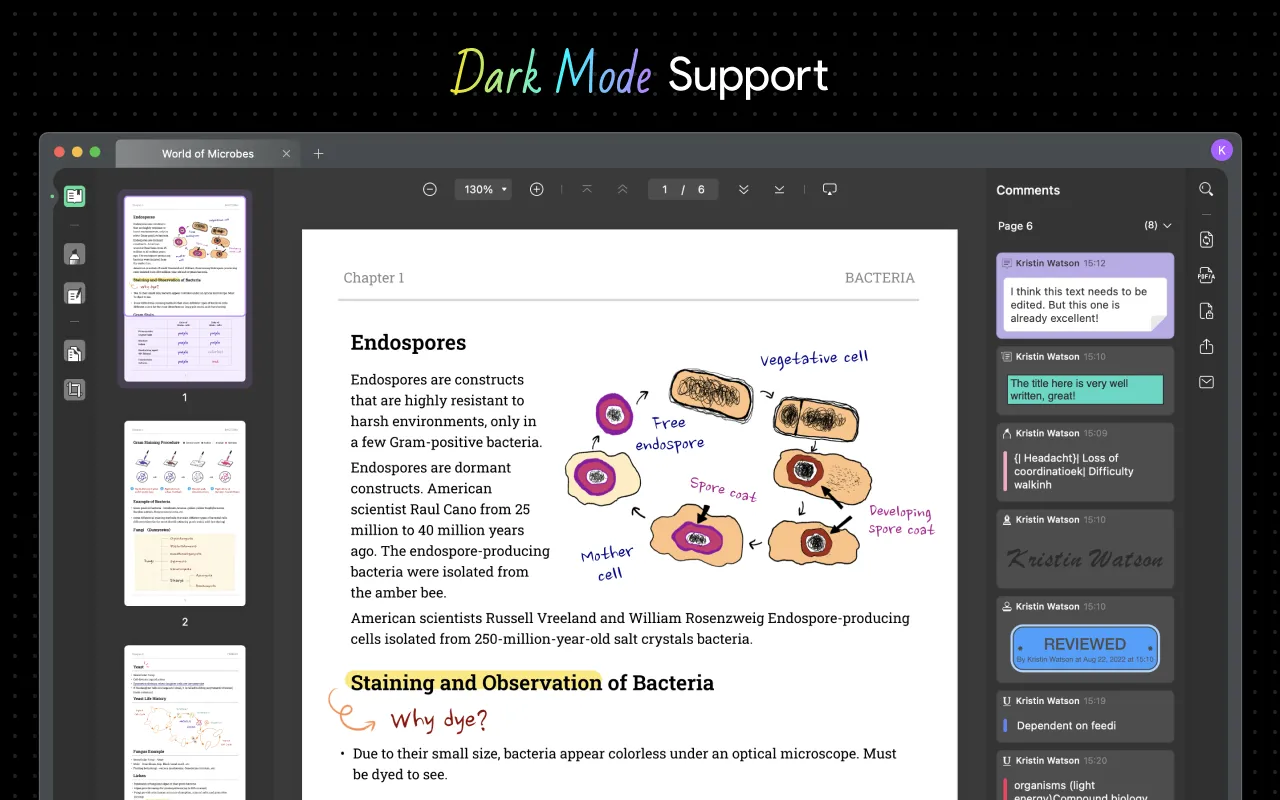
Mit UPDF haben Sie Zugriff auf eine Reihe leistungsstarker Tools zum Kommentieren, Signieren, Zusammenführen und Umwandeln von PDFs, die es zur ersten Wahl für Fachkräfte und Gelegenheitsnutzer gleichermaßen machen.
Wie können Sie den Dunkelmodus in UPDF aktivieren?
Die Aktivierung des Dunkelmodus in UPDF auf Ihrem Mac ist ein Kinderspiel (Bitte beachten Sie, dass UPDF für Mac und iOS den Dunkelmodus jetzt unterstützt). Folgen Sie einfach diesen Schritten:
- Klicken Sie auf das Apple-Symbol in der oberen linken Ecke Ihres Macs.
- Wählen Sie aus dem Dropdown-Menü „Systemeinstellungen“.
- Klicken Sie im Fenster Einstellungen auf das Symbol „Allgemein“ und navigieren Sie zum Abschnitt „Erscheinungsbild“.
- Suchen Sie die Option „Dunkelmodus“ und klicken Sie sie an, um den Modus zu aktivieren.
- Starten Sie UPDF auf Ihrem Mac-Gerät und Sie werden feststellen, dass die Oberfläche in den Dunkelmodus wechselt.

Und schon genießen Sie ein angenehmes und augenfreundliches Leseerlebnis mit dem Dunkelmodus von UPDF.
Weitere wichtige Funktionen von UPDF
Der Dunkelmodus von UPDF bietet eine ausgeklügelte und beeindruckende Funktion, die sich perfekt für das Lesen von PDFs in schwach beleuchteten Umgebungen oder während nächtlicher Sitzungen eignet. Das dunkle Farbschema reduziert die Belastung der Augen und sorgt dafür, dass Sie sich ausschließlich auf den Inhalt konzentrieren können, weil das Lesen angenehmer wird.
Sein Dunkelmodus ist allerdings nur die Spitze des Eisbergs, denn UPDF verfügt darüber hinaus über eine Fülle beeindruckender Funktionen, wie z. B.:
Robuste Bearbeitungswerkzeuge
Mit UPDF können Sie in PDF-Dokumenten mühelos Bilder und Grafiken sowie Text bearbeiten. Die intuitive Bearbeitungsoberfläche ermöglicht es Ihnen, präzise Änderungen vorzunehmen und die ursprüngliche Formatierung des Dokuments beizubehalten.
Kommentare und Überprüfungen
Mit UPDF können Sie Kommentare, Hervorhebungen und Anmerkungen zu Ihren PDFs hinzufügen, was die Zusammenarbeit und die Überprüfung von Dokumenten zu einem Kinderspiel macht. Optimieren Sie Feedback-Prozesse mit Funktionen wie Textfeldern, Stempeln und Zeichenwerkzeugen.
Dokumentensicherheit
Schützen Sie Ihre vertraulichen Informationen mit den leistungsstarken Sicherheitsfunktionen von UPDF. Versehen Sie Ihre PDFs mit einem Passwort, wenden Sie elektronische Signaturen an und zensieren Sie vertrauliche Inhalte, um die Privatsphäre und Integrität Ihrer Dokumente zu gewährleisten.
Einfache Umwandlung
UPDF ermöglicht die nahtlose Umwandlung von PDFs in 14 verschiedene Formate, darunter Word, Excel, PowerPoint und mehr. Das Beste daran ist, dass Sie mit UPDFs OCR-Umwandlung gescannte PDFs mühelos in bearbeitbare Formate umwandeln können!
ChatGPT Integration
ChatGPT hat in letzter Zeit die Welt mit seinen Fähigkeiten aufgemischt. Dank der nahtlosen Integration von ChatGPT in UPDF können auf all seine Wunder direkt in UPDF zugreifen, z.B. nach Erklärungen suchen, schwierige Wörter definieren, übersetzen, PDFs zusammenfassen und vieles mehr!
Foxit Reader vs. UPDF, welche ist die beste Option für den Dunkelmodus?
Die Wahl des besten PDF-Readers und -Editors hat einen starken Einfluss auf Ihre Produktivität und Ihr Leseerlebnis. Vergleichen wir den Foxit Reader und UPDF also schnell und stellen wir fest, welche Option die beste Wahl für Ihre PDF-Anforderungen ist.
| Funktionen | Foxit Reader | UPDF |
| Dunkelmodus | ||
| PDF unterschreiben | ||
| PDF-Formulare ausfüllen | ||
| PDF beschriften | ||
| PDF bearbeiten | ||
| OCR | ||
| PDF verkleinern | ||
| PDF als PDF/A speichern | ||
| Bewertung | 3.8 | 4.8 |
Benutzerfreundliche Oberfläche
UPDF verfügt über eine moderne und intuitive Benutzeroberfläche, die eine nahtlose Benutzererfahrung gewährleistet. Das schlanke Design und die gut organisierte Symbolleistennavigation erleichtern den Zugriff auf verschiedene Funktionen und ermöglichen eine effiziente Anzeige, Bearbeitung und Kommentierung von PDF-Dateien.
Mehrsprachige Unterstützung für OCR-Erkennung
UPDF unterstützt verschiedene Sprachen für die OCR-Erkennung und richtet sich damit an Benutzer mit unterschiedlichem sprachlichem Hintergrund. Dies fördert die Barrierefreiheit und stellt sicher, dass die Benutzer mit PDF-Dokumenten in ihrer bevorzugten Sprache arbeiten können. Die umfangreiche Sprachunterstützung von UPDF übertrifft die von Foxit, da es über 38 Sprachen unterstützt.
Werkzeuge für Anmerkungen und Markierungen
Im Gegensatz zum Foxit Reader bietet UPDF eine umfassende Reihe von Anmerkungswerkzeugen, mit denen Sie Kommentare, Hervorhebungen, Unterstreichungen und vieles mehr zu Ihren PDF-Dokumenten hinzufügen können. Die intuitiven Markierungsfunktionen verbessern die Zusammenarbeit und erleichtern die effektive Kommunikation bei der Überprüfung und Bearbeitung von Dokumenten.
Cloud-Integration
UPDF lässt sich nahtlos in die UPDF Cloud integrieren und bietet den Anwendern bequeme Cloud-Speicher- und Synchronisierungsoptionen. Dies ermöglicht den einfachen Zugriff auf Dokumente über mehrere Geräte hinweg und sorgt für einen reibungslosen und nahtlosen Arbeitsablauf. Während Foxits Dunkelmodus ebenfalls eine Cloud-Integration bietet, ist Ihnen bei der Cloud-Integration von UPDF eine benutzerfreundliche und zuverlässige Leistung sicher.
Somit ist klar, dass UPDF die beste Wahl ist, wenn Sie einen PDF-Reader mit Dunkelmodus, mehr Funktionen und einer stabileren Leistung wünschen. Wenn Sie nach Ihrem Test von UPDF beeindruckt sind, können Sie jederzeit die Pro-Version mit einem großen Rabatt erwerben.
Fazit
Das Aktivieren des Dunkelmodus des Foxit PDF-Readers kann Ihr Leseerlebnis verbessern. Wenn Sie jedoch eine Alternative mit fortschrittlicheren Funktionen und einem visuell ansprechenden Dunkelmodus suchen, empfehlen wir Ihnen UPDF.
UPDF bietet eine benutzerfreundliche Oberfläche, leistungsstarke Bearbeitungswerkzeuge, robuste Sicherheitsfunktionen und nahtlose Umwandlungsoptionen und ist damit die ultimative PDF-Lösung für ein umfassendes und angenehmes PDF-Erlebnis. Bringen Sie Ihre PDF-Arbeiten also auf die nächste Stufe und laden Sie es sich jetzt herunter!
Windows • macOS • iOS • Android 100% sicher
 UPDF
UPDF
 UPDF für Windows
UPDF für Windows UPDF für Mac
UPDF für Mac UPDF für iPhone/iPad
UPDF für iPhone/iPad UPDF für Android
UPDF für Android UPDF AI Online
UPDF AI Online UPDF Sign
UPDF Sign PDF bearbeiten
PDF bearbeiten PDF kommentieren
PDF kommentieren PDF erstellen
PDF erstellen PDF-Formular
PDF-Formular Links bearbeiten
Links bearbeiten PDF konvertieren
PDF konvertieren OCR
OCR PDF in Word
PDF in Word PDF in Bild
PDF in Bild PDF in Excel
PDF in Excel PDF organisieren
PDF organisieren PDFs zusammenführen
PDFs zusammenführen PDF teilen
PDF teilen PDF zuschneiden
PDF zuschneiden PDF drehen
PDF drehen PDF schützen
PDF schützen PDF signieren
PDF signieren PDF schwärzen
PDF schwärzen PDF bereinigen
PDF bereinigen Sicherheit entfernen
Sicherheit entfernen PDF lesen
PDF lesen UPDF Cloud
UPDF Cloud PDF komprimieren
PDF komprimieren PDF drucken
PDF drucken Stapelverarbeitung
Stapelverarbeitung Über UPDF AI
Über UPDF AI UPDF AI Lösungen
UPDF AI Lösungen KI-Benutzerhandbuch
KI-Benutzerhandbuch FAQ zu UPDF AI
FAQ zu UPDF AI PDF zusammenfassen
PDF zusammenfassen PDF übersetzen
PDF übersetzen Chatten mit PDF
Chatten mit PDF Chatten mit AI
Chatten mit AI Chatten mit Bild
Chatten mit Bild PDF zu Mindmap
PDF zu Mindmap PDF erklären
PDF erklären Wissenschaftliche Forschung
Wissenschaftliche Forschung Papersuche
Papersuche KI-Korrektor
KI-Korrektor KI-Schreiber
KI-Schreiber KI-Hausaufgabenhelfer
KI-Hausaufgabenhelfer KI-Quiz-Generator
KI-Quiz-Generator KI-Mathelöser
KI-Mathelöser PDF in Word
PDF in Word PDF in Excel
PDF in Excel PDF in PowerPoint
PDF in PowerPoint Tutorials
Tutorials UPDF Tipps
UPDF Tipps FAQs
FAQs UPDF Bewertungen
UPDF Bewertungen Downloadcenter
Downloadcenter Blog
Blog Newsroom
Newsroom Technische Daten
Technische Daten Updates
Updates UPDF vs. Adobe Acrobat
UPDF vs. Adobe Acrobat UPDF vs. Foxit
UPDF vs. Foxit UPDF vs. PDF Expert
UPDF vs. PDF Expert


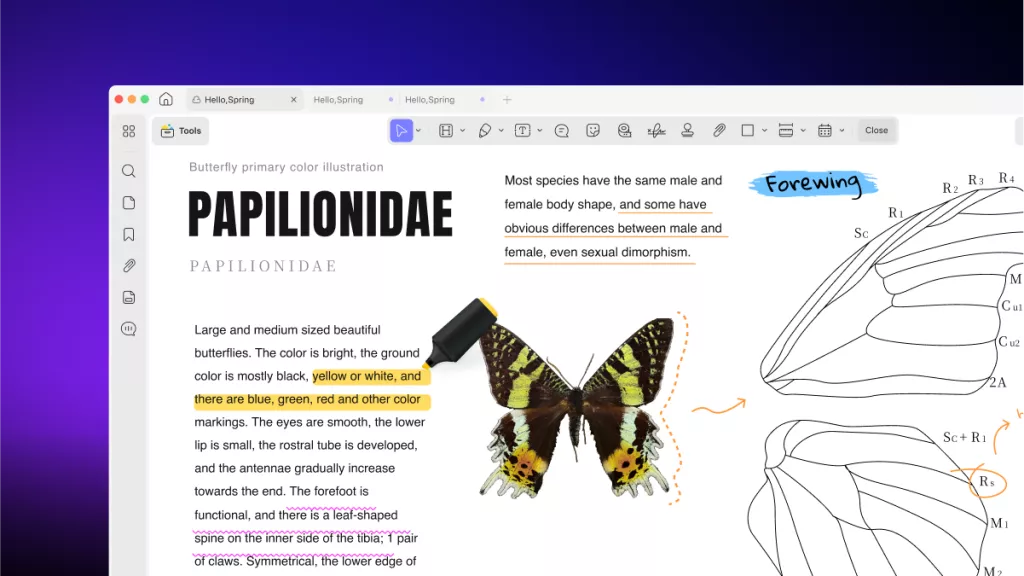





 Delia Meyer
Delia Meyer 


